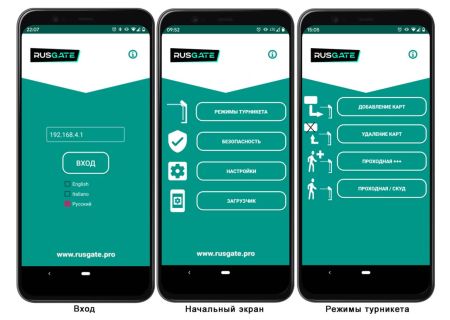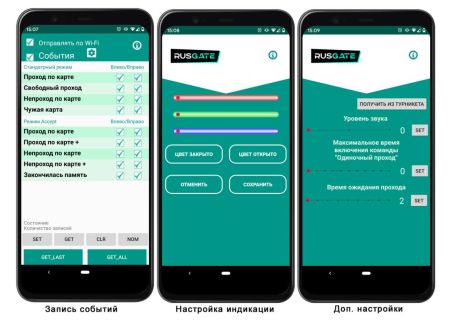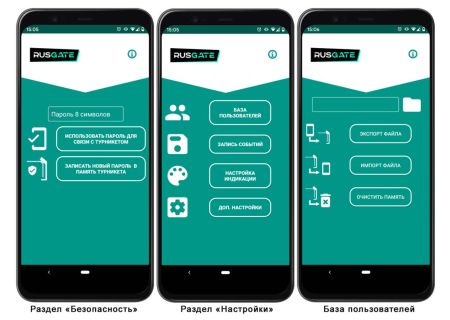Android приложение для:
- для загрузки прошивки и обновления функций турникета;
- для настройки и управления турникетом в режиме проходной.
Приложение Rusgate MasterCard предназначено для настройки турникета.
Для управления турникетом необходимо подключиться через смартфон под управлением операционной системы Android к Wi-Fi точке доступа турникета или к сети Wi-Fi, к которой подключен турникет.
После запуска приложения МС_05 необходимо выполнить входные настройки и указать IP адрес турникета.
Если турникеты находятся в общей сети IP адрес необходимо посмотреть в настройках роутера. Введите 192.168.4.1 при управлении турникетом напрямую.
После ввода IP адреса нажмите «Вход».
Кнопка «i» в зеленом круге на всех окнах позволяет прочитать дополнительную информацию по текущему окну.
После ввода IP адреса осуществляется переход в основное окно управления:
В разделе РЕЖИМЫ настраиваются режим работы турникета.
В разделе БЕЗОПАСНОСТЬ выполняется настройки пароля для связи с турникетом или задается новый.
Раздел НАСТРОЙКИ позволяет задать настройки турникета, такие как: БАЗА ПОЛЬЗОВАТЕЛЕЙ, ЗАПИСЬ СОБЫТИЙ, НАСТРОЙКИ ИНДИКАЦИИ, УРОВЕНЬ ЗВУКА, ВРЕМЯ ОДИНОЧНОГО ПРОХОДА.
Все окна настроек описаны далее по тексту в соответствующем меню.
Другие приложения для турникетов Rusgate
• MasterCard App для настройки и управления турникетом в режиме проходной
• RC Plate App для управления турникетом в режиме 8-кнопочного пульта
• Visitor Counter App для мониторинга в реальном времени функций STOP-COVID счетчика
• Control Work Time App для учета рабочего времени персонала
Скачать ANDROID-приложения для турникетов Rusgate
Описание окна РЕЖИМЫ ТУРНИКЕТА
Кнопка ДОБАВЛЕНИЕ КАРТ переводит турникет в режим сохранения карт. Поднесенная к считывателю карта записывается в память (при этом услышите одиночный звуковой сигнал. Если карта уже записана, то 2 звуковых сигнала). Стрелки горят зеленым и синим, карту можно подносить к любому считывателю.
Кнопка УДАЛИТЬ ИЗ ПАМЯТИ переводит турникет в режим удаления карт. Поднесенная к считывателю карта удаляется из памяти (при этом услышите одиночный звуковой сигнал. Если карты нет в памяти, то 2 звуковых сигнала). Стрелки горят синим и красным, карту можно подносить к любому считывателю.
Кнопка ПРОХОДНАЯ+++ переводит турникет в режим, при котором он открывается по любой карте, и эта карта заносится в память (обучающий режим).
Кнопка ПРОХОДНАЯ/СКУД включит режим обычного пропуска по картам, хранящихся в памяти турникета или в режим работы от внешней СКУД.
Описание окна БЕЗОПАСНОСТЬ
Чтобы приложение использовало нужный пароль для связи с турникетом, необходимо ввести его в текстовое поле и нажать кнопку ИСПОЛЬЗОВАТЬ ПАРОЛЬ ДЛЯ СВЯЗИ С ТУРНИКЕТОМ. Кнопка ЗАПИСАТЬ НОВЫЙ ПАРОЛЬ В ПАМЯТЬ ТУРНИКЕТА заносит в память турникета пароль. Чтобы изменить пароль сначала надо ввести старый действующий пароль и нажать кнопку ИСПОЛЬЗОВАТЬ ПАРОЛЬ ДЛЯ СВЯЗИ С ТУРНИКЕТОМ после чего ввести новый пароли и нажать кнопку ЗАПИСАТЬ НОВЫЙ ПАРОЛЬ В ПАМЯТЬ ТУРНИКЕТА. Остальные кнопки будут работать только с заданным паролем.
Для сброса паролей установите перемычку между «D2.0, D2.1» до включения турникета, после включения произойдет сброс паролей по умолчанию (12345678). После сброса выключить турникет, удалить перемычку и перезапустить турникет.
Описание окна НАСТРОЙКИ
Переход в окно НАСТРОЙКИ позволяет получить доступ к следующим настройкам:
База пользователей
Запись событий
Настройки индикации
Уровень звука
Время включения одиночного прохода
Время ожидания прохода
Описание окна БАЗА ПОЛЬЗОВАТЕЛЕЙ
Нажатие на кнопка ЭКСПОРТ ФАЙЛА добавит в память турникета все карты из выбранного с помощью кнопки-пиктограммы ПАПКА файла. Файлы хранятся на Вашем устройстве в папке FolTurnBase. Если Вы хотите, чтобы в памяти были только карты из файла, нужно предварительно очистить память турникета.
Нажатие на кнопку ИМПОРТ ФАЙЛА добавит в выбранный с помощью кнопки-пиктограммы ПАПКА файл все карты из памяти турникета. Файлы хранятся на Вашем устройстве в папке FolTurnBase. Если нужно сохранить в новый файл, то просто напишите в текстовом поле его название.
Нажатие на кнопку ОЧИСТИТЬ ПАМЯТЬ удалит из памяти турникета все ранее записанные карты.

Описание окна ЗАПИСЬ СОБЫТИЙ
Выставьте флаги на нужных событиях на Ваше усмотрение.
Кнопка SET установит их в турникет. Внимание! Кнопка SET также еще и устанавливает в турникете время, такое же как на устройстве с которого производите настройку.
Кнопка GET прочитает флаги из турникета.
Кнопка CLR обнулит все флаги.
Кнопка NOM позволяет узнать заводской номер турникета. Этот номер будет фигурировать в файле отчета.
Кнопка GET_LAST считает непрочитанные события в файл с номером турникета в папке FolTurnEvent.
Кнопка GET_ALL считает ВСЕ записанные события в файл с номером турникета в папке FolTurnEvent.
Описание окна НАСТРОЙКА ИНДИКАЦИИ
Интенсивность цветов задается с помощью цветных движков.
При нажатии кнопки ЦВЕТ ЗАКРЫТО на левом индикаторе турникета отобразится выбранный цвет. Он будет соответствовать цвету, который будет на индикаторе при закрытом проходе.
При нажатии кнопки ЦВЕТ ОТКРЫТО на правом индикаторе турникета отобразится выбранный цвет. Он будет соответствовать цвету, который будет на индикаторе при открытом проходе.
При нажатии кнопки ОТМЕНА турникет вернется в рабочее состояние без сохранения цветовой схемы.
При нажатии кнопки СОХРАНИТЬ турникет перейдет в рабочее состояние и сохранит цветовую схему.

Описание окна "ДОП. НАСТРОЙКИ"
УРОВЕНЬ ЗВУКА устанавливается соответствующей кнопкой SET. Значение выставляется перемещением соответствующего движка. Значение «0» выключает звук полностью.
МАКСИМАЛЬНОЕ ВРЕМЯ ВКЛЮЧЕНИЯ КОМАНДЫ «ОДИНОЧНЫЙ ПРОХОД» устанавливается соответствующей кнопкой SET. Значение выставляется перемещением соответствующего движка.
Функция МАКСИМАЛЬНОЕ ВРЕМЯ ВКЛЮЧЕНИЯ КОМАНДЫ «ОДИНОЧНЫЙ ПРОХОД» используется, чтобы с клавишного проводного пульта управления, входящего в комплект поставки, можно было активировать одиночный проход. В стандартном режиме клавишный проводной пульт управления, входящий в комплект поставки, либо открывает, либо закрывает турникет в выбранном направлении прохода.
Режим одиночного прохода позволяет открыть турникет на установленное ВРЕМЯ ОЖИДАНИЯ ПРОХОДА. В этом случае отсутствует необходимость контролировать проход с целью закрытия турникета клавишей проводного пульта. Для этого на клавишном проводном пульте управления, входящем в комплект поставки, необходимо последовательно нажать клавишу нужного направления прохода в положение ОТКРЫТО, а затем ЗАКРЫТО. МАКСИМАЛЬНОЕ ВРЕМЯ ВКЛЮЧЕНИЯ КОМАНДЫ «ОДИНОЧНЫЙ ПРОХОД» - это время в секундах, в течение которого необходимо последовательно нажать клавишу выбранного направления прохода в положение ОТКРЫТО, а затем ЗАКРЫТО.
Например, Вы установите значение «1». Тогда время, в течение которого необходимо нажать клавишу нужного направления прохода последовательно в положение ОТКРЫТО, а затем ЗАКРЫТО должно быть менее 1 секунды. В этом случае активизируется режим одиночного прохода. Соответственно проход будет ждать проворота планок и не закроется до истечения заданного ВРЕМЯ ОЖИДАНИЯ ПРОХОДА. Установив значение «0» МАКСИМАЛЬНОГО ВРЕМЕНИ ВКЛЮЧЕНИЯ КОМАНДЫ «ОДИНОЧНЫЙ ПРОХОД» Вы выключите этот режим, тогда с помощью клавишного проводного пульта управления можно будет только открыть или закрыть турникет.
ВРЕМЯ ОЖИДАНИЯ ПРОХОДА устанавливается соответствующей кнопкой SET. Значение выставляется перемещением соответствующего движка. Минимальное время 2 секунды. Время ожидания прохода - это время, в течение которого ожидается завершение прохода, с момента открытия турникета для одиночного прохода. Если по истечении заданного ВРЕМЕНИ ОЖИДАНИЯ ПРОХОДА проход не будет завершен, то турникет автоматически закроется.
Кнопка ПОЛУЧИТЬ ИЗ ТУРНИКЕТА выставит соответствующие движки так, как они записаны в памяти турникета.
Бренд | Rusgate |
Вид оборудования | Программное обеспечение |
Тип лицензии | Бесплатные |
Тип установки | На смартфон |
Стандарт ONVIF | Не поддерживается |
Операционная система | Android |
Страна производства | Россия |
Функция «Быстрый заказ» позволяет покупателю не проходить всю процедуру оформления заказа самостоятельно. Вы заполняете форму, и через короткое время вам перезвонит менеджер магазина. Он уточнит все условия заказа, ответит на вопросы, касающиеся качества товара, его особенностей. А также подскажет о вариантах оплаты и доставки.
По результатам звонка, пользователь либо, получив уточнения, самостоятельно оформляет заказ, укомплектовав его необходимыми позициями, либо соглашается на оформление в том виде, в котором есть сейчас. Получает подтверждение на почту или на мобильный телефон и ждёт доставки.
Оформление заказа в стандартном режиме
Если вы уверены в выборе, то можете самостоятельно оформить заказ, заполнив по этапам всю форму.
Заполнение адреса
Выберите из списка название вашего региона и населённого пункта. Если вы не нашли свой населённый пункт в списке, выберите значение «Другое местоположение» и впишите название своего населённого пункта в графу «Город». Введите правильный индекс.
Доставка
В зависимости от места жительства вам предложат варианты доставки. Выберите любой удобный способ. Подробнее об условиях доставки читайте в разделе «Доставка».
Оплата
Выберите оптимальный способ оплаты. Подробнее о всех вариантах читайте в разделе «Оплата»
Покупатель
Введите данные о себе: ФИО, адрес доставки, номер телефона. В поле «Комментарии к заказу» введите сведения, которые могут пригодиться курьеру, например: подъезды в доме считаются справа налево.
Оформление заказа
Проверьте правильность ввода информации: позиции заказа, выбор местоположения, данные о покупателе. Нажмите кнопку «Оформить заказ».
Наш сервис запоминает данные о пользователе, информацию о заказе и в следующий раз предложит вам повторить к вводу данные предыдущего заказа. Если условия вам не подходят, выбирайте другие варианты.
Если Вы хотите узнать об условиях доставки и оплаты, но не желаете о них читать, то Вы можете позвонить любому нашему сотруднику, и он обязательно Вам поможет.
Покупка за безналичный расчет
При оплате за безналичный расчет наш сотрудник свяжется с Вами, чтобы подтвердить заказ и уточнить сроки и адрес доставки. После оформления заказа сотрудник нашей компании вышлет вам счет, по которому необходимо будет произвести оплату.
После оплаты заказа к Вам приедет наш курьер, который доставит ваш заказ.
Самостоятельно забрать заказ из пунктов самовывоза Вы можете после его оплаты по безналичному расчету. Оплата доставки до пунктов выдачи транспортных компаний производится по тарифам выбранной Вами транспортной компании непосредственно в месте получения заказа.
Самовывоз из офиса нашей компании в Зеленограде, так же возможен после предоплаты по безналичному расчету, и предварительной договоренности с менеджером.
Интернет-магазин выполняет доставку любого товара своей собственной Службой доставки.
Стоимость доставки курьером
Стоимость доставки по Москве, Все товары —750 руб., бесплатная доставка от 25000 руб
Стоимость доставки по Московской области рассчитывается для каждого заказа индивидуально и зависит от суммарного веса товаров заказа и удаленности адреса доставки.
Время доставки
Время доставки согласовывается с менеджером Службы доставки, который обязательно свяжется с вами сразу после того, как вы разместите свой заказ.
Для осуществления доставки в регионы России мы пользуемся услугами компаний СДЭК, ЖелДорЭкспедиция, Автотрейдинг, Деловые Линии. В таком случае, указанными кампаниями взимается стоимость доставки по их внутренним тарифам с заказчика при получении товара.
Самовывоз
Забрать товар самостоятельно и абсолютно бесплатно можно только по адресу: Москва, Зеленоград, Панфиловский проспект, дом 10.
Забрать товар самовывозом можно по любому из адресов самовывоза указанных здесь, стоимость доставки до пункта самовывоза рассчитывается для каждого заказа по тарифам транспортных компаний.